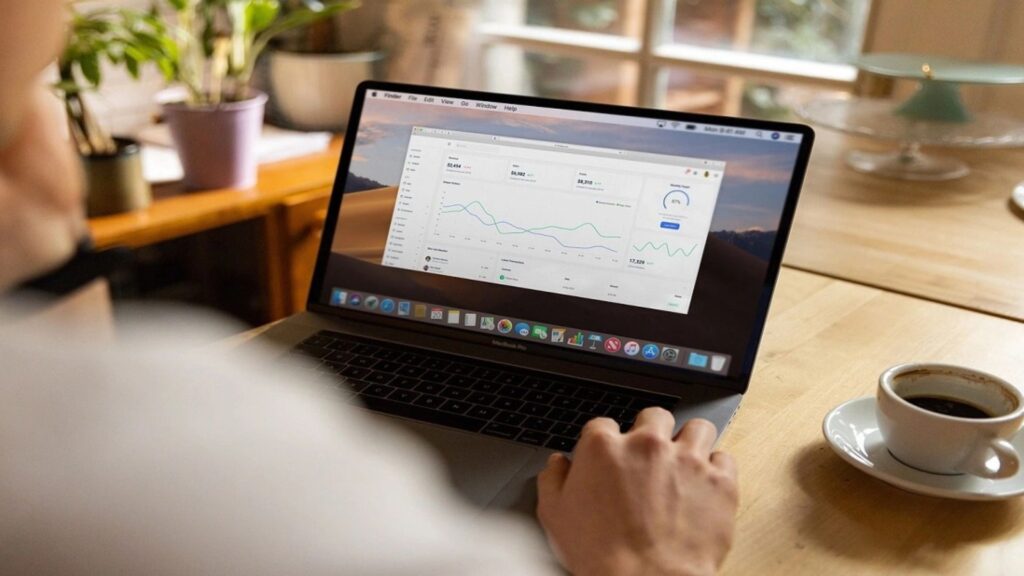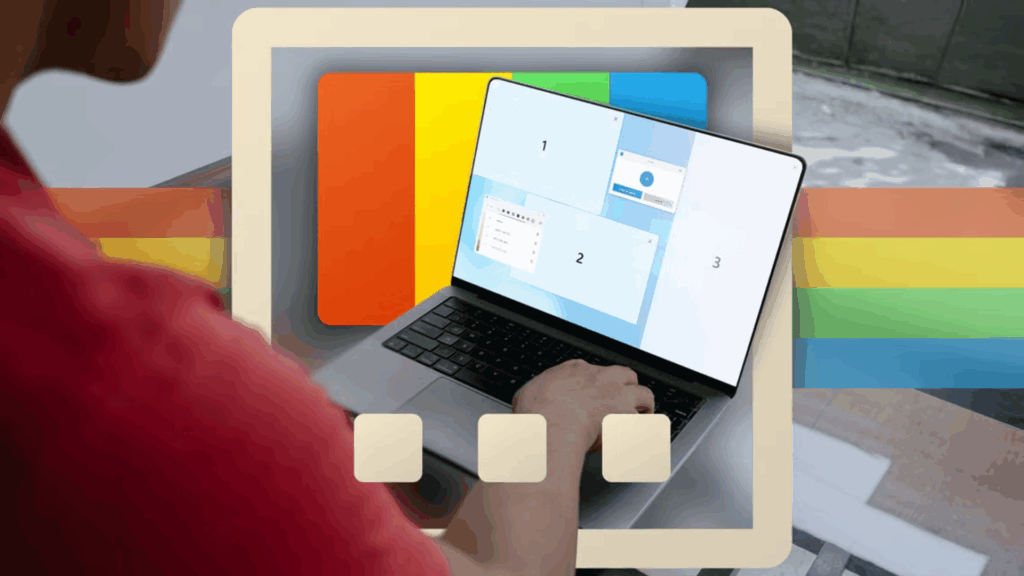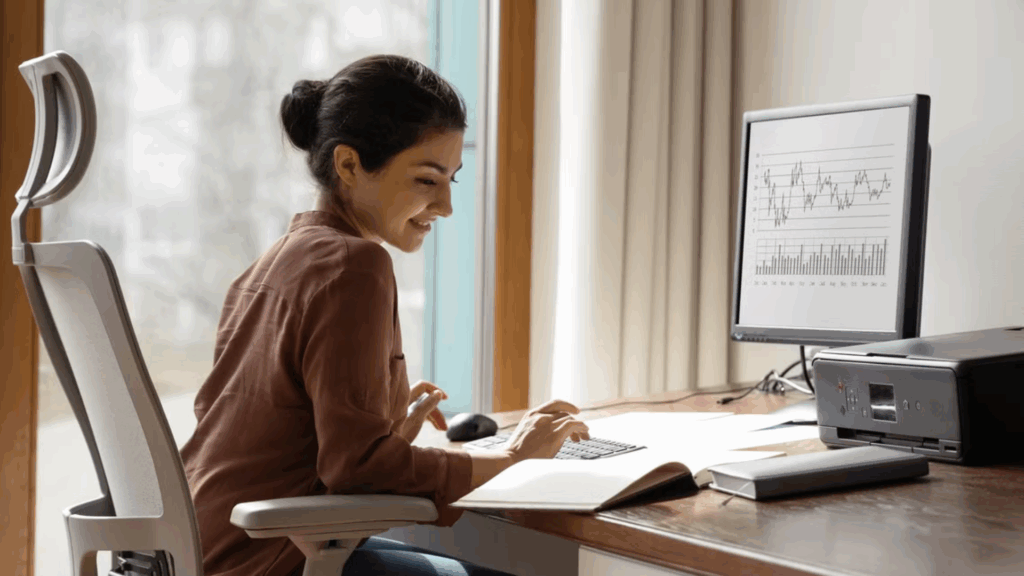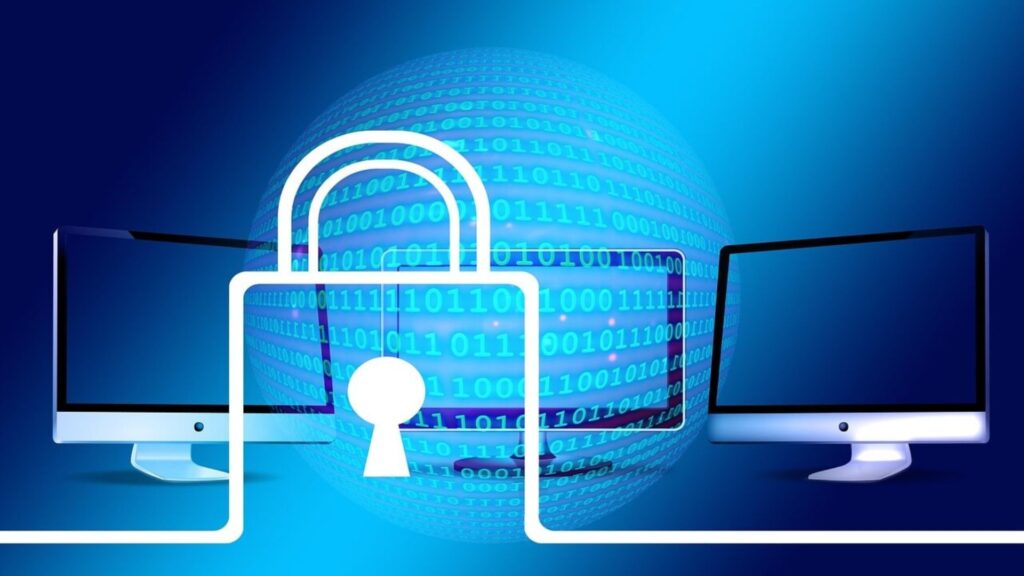Cách tìm bất kỳ tệp nào trên điện thoại Android và iOS nhanh chóng

Tìm tệp trên điện thoại Android hoặc iOS dễ dàng với Files app, Google Photos, hoặc Dropbox. Hướng dẫn chi tiết giúp bạn không bỏ sót bất kỳ dữ liệu nào!
Tại sao cần biết cách tìm tệp trên điện thoại?
Điện thoại ngày nay lưu trữ hàng gigabyte dữ liệu, từ ảnh chụp, video, đến tài liệu PDF hay vé điện tử. Tuy nhiên, việc tìm kiếm một tệp cụ thể trên Android hoặc iOS có thể gây khó khăn nếu bạn không biết cách. Dù là tìm ảnh mới chụp hay tài liệu tải về, việc nắm rõ vị trí tệp giúp tiết kiệm thời gian và tăng hiệu quả công việc.
Cả Android và iOS đều tích hợp công cụ tìm kiếm mạnh mẽ như Files app (Google Files trên Android, Files trên iOS) để định vị tệp nhanh chóng. Ngoài ra, các ứng dụng như Google Photos, Apple Photos, hoặc Dropbox cũng hỗ trợ tìm kiếm trong ứng dụng. Bài viết này hướng dẫn chi tiết cách tìm bất kỳ tệp nào trên điện thoại, kèm mẹo tối ưu hóa SEO và trải nghiệm người dùng. Bạn sẵn sàng khám phá?
Cách tìm tệp trên Android
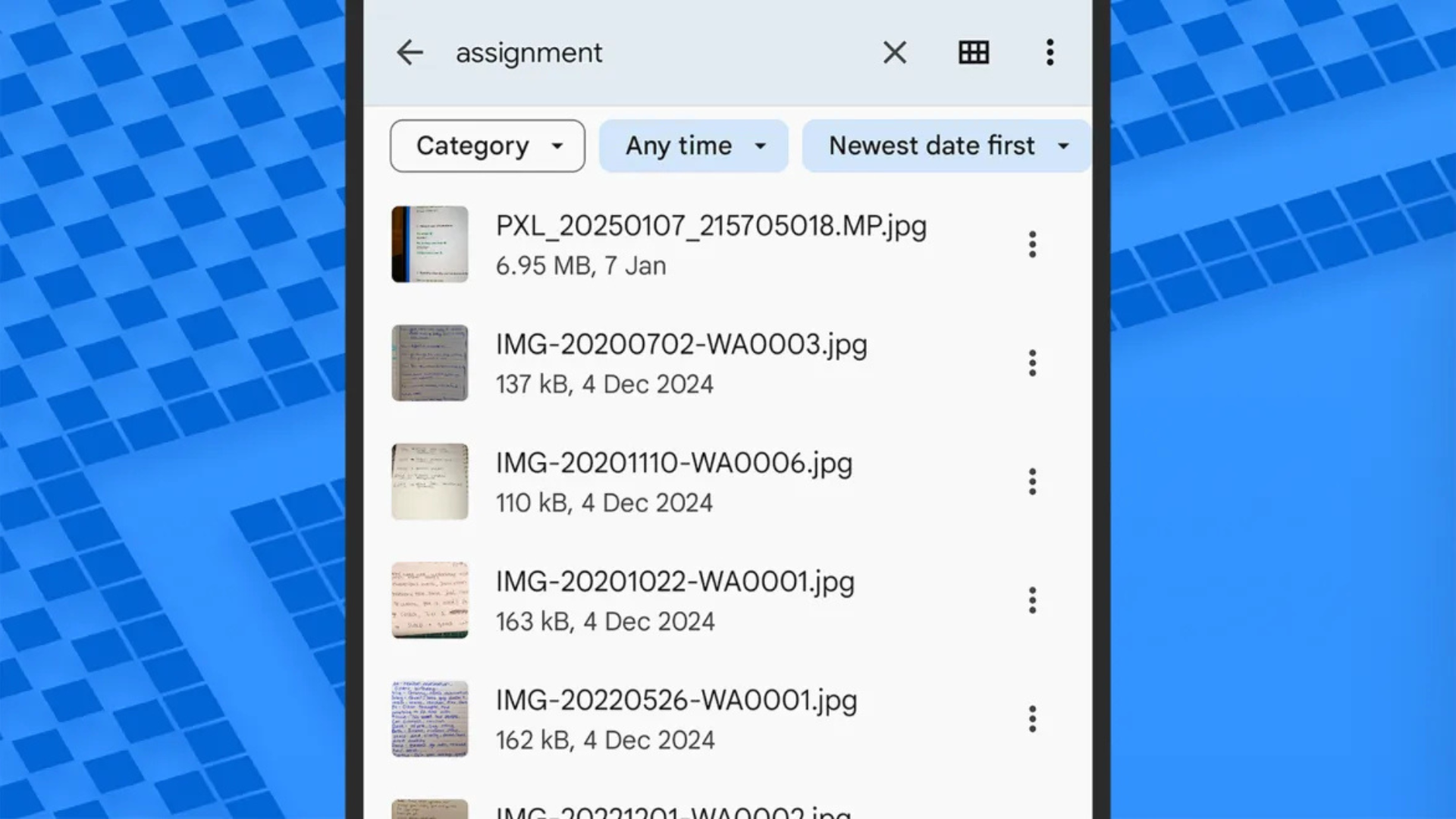
Ứng dụng Google Files (cài sẵn trên điện thoại Pixel, có thể tải trên Google Play) là điểm khởi đầu lý tưởng để tìm tệp trên Android. Dưới đây là cách sử dụng:
- Mở Google Files:
- Giao diện chính hiển thị tệp gần đây (recent files) ở đầu màn hình. Nhấn See all để xem thêm tệp vừa lưu hoặc mở.
- Ví dụ: Nếu bạn tìm ảnh vừa chụp hoặc PDF tải về, danh sách này thường chứa tệp cần thiết.
- Sử dụng thanh tìm kiếm:
- Nhập tên tệp, từ khóa, hoặc nội dung (như tên nghệ sĩ trong vé hòa nhạc) vào ô tìm kiếm ở đầu màn hình.
- Google Files quét cả tên tệp, nội dung văn bản trong tài liệu, và thẻ mô tả trong ảnh.
- Ví dụ: Tìm vé điện tử bằng cách nhập “Hồ Ngọc Hà” hoặc “sân vận động Mỹ Đình”.
- Lọc kết quả:
- Nhấn menu thả xuống trên trang kết quả để lọc theo loại tệp (hình ảnh, tài liệu), thời gian (hôm nay, tuần trước), hoặc thứ tự (mới nhất trước).
- Tính năng này hữu ích khi có nhiều kết quả khớp.
Trên điện thoại Samsung:
- Sử dụng ứng dụng My Files (cài sẵn). Nhấn biểu tượng kính lúp (góc trên bên phải) để tìm kiếm.
- My Files hỗ trợ lọc kết quả và tìm kiếm nội dung bên trong tệp, tương tự Google Files.
- Mẹo từ X: Người dùng Samsung khen My Files “tìm PDF nhanh hơn Google Files”
Cách tìm tệp trên iOS
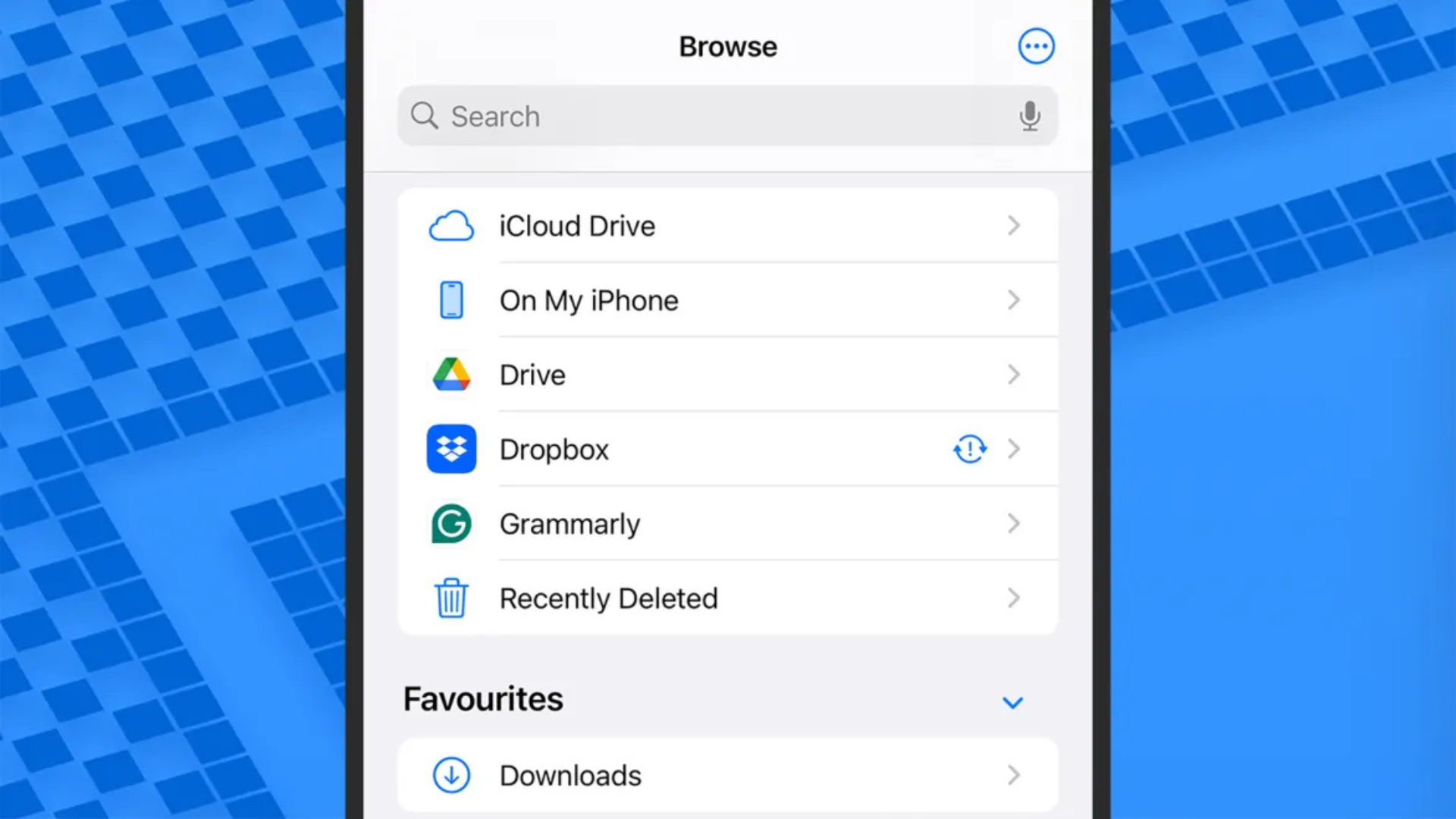
Trên iPhone, bạn có thể tìm tệp ngay từ màn hình chính hoặc trong ứng dụng Files. Dưới đây là cách thực hiện:
- Tìm từ màn hình chính:
- Nhấn nút Search (thanh tìm kiếm trên dock) để nhập từ khóa.
- Kết quả hiển thị tệp cùng với ứng dụng và nội dung web. Để tùy chỉnh kết quả, vào Cài đặt > Search.
- Ví dụ: Nhập “hợp đồng” để tìm PDF hoặc ảnh liên quan.
- Sử dụng ứng dụng Files:
- Mở Files (cài sẵn trên iOS), hỗ trợ tìm tệp lưu cục bộ, trên iCloud, hoặc ứng dụng bên thứ ba như Dropbox.
- Tab Recents (Gần đây) hiển thị tệp mới tạo/sửa ở đầu. Nhấn ba chấm (góc trên bên phải) để đổi thứ tự hiển thị.
- Tab Browse liệt kê các vị trí lưu trữ (On My iPhone, iCloud Drive). Nhấn thanh tìm kiếm ở đầu để tìm tệp theo tên hoặc nội dung.
- Ví dụ: Tìm tài liệu bằng cách nhập “báo cáo 2025” hoặc lọc trong thư mục cụ thể.
- Tính năng nổi bật:
- Files quét cả nội dung văn bản trong tài liệu và thẻ mô tả trong ảnh.
- Hỗ trợ tìm kiếm trên nhiều nền tảng lưu trữ, giúp quản lý tệp dễ dàng hơn.
Tìm tệp trong ứng dụng và đám mây
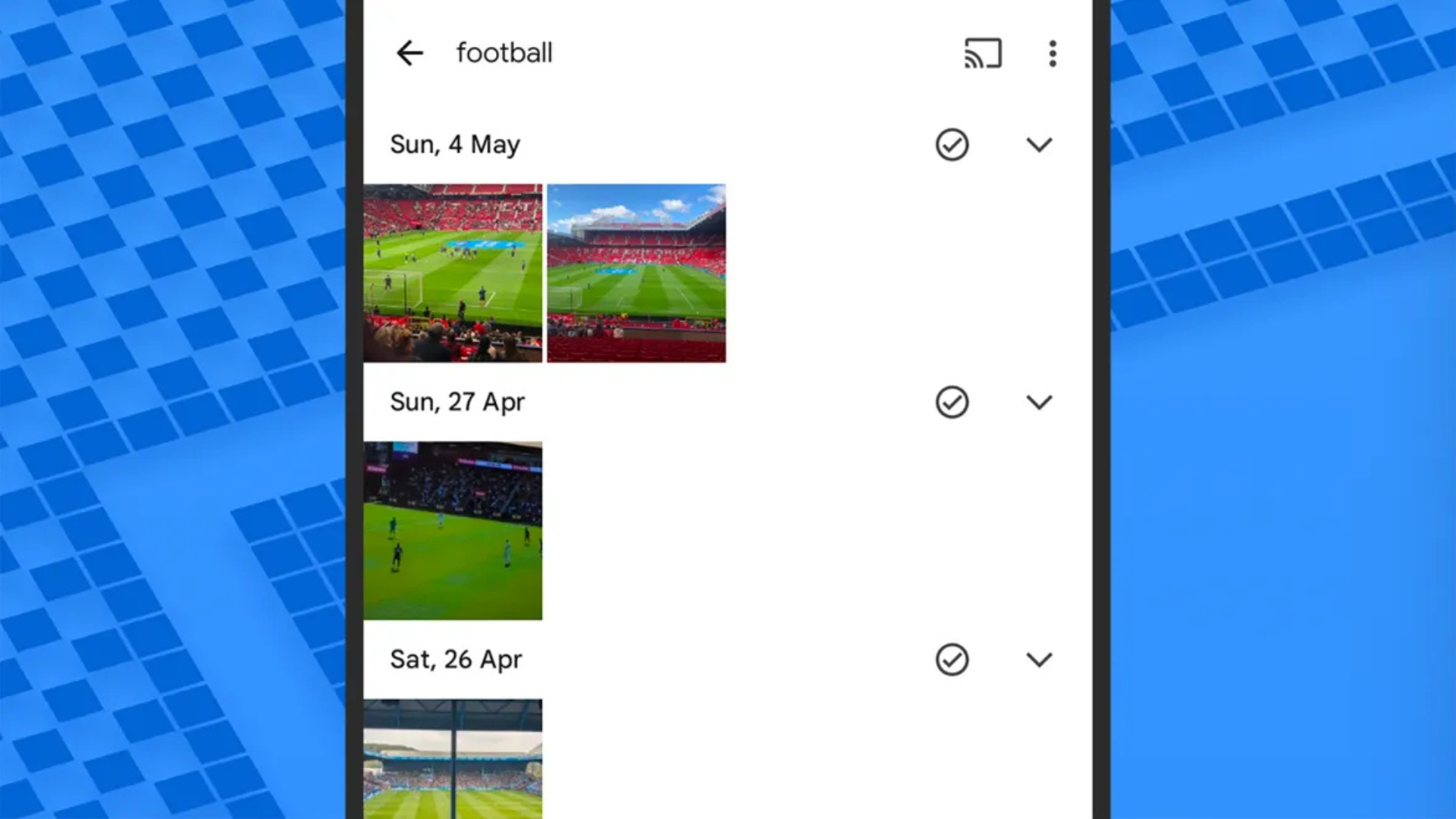
Đôi khi, tìm tệp trong ứng dụng chuyên dụng hoặc dịch vụ đám mây sẽ nhanh hơn. Dưới đây là các tùy chọn phổ biến:
- Google Photos (Android & iOS):
- Mở tab Search để tìm ảnh/video theo tên tệp, nội dung (như “hoàng hôn”, “chó mèo”), địa điểm, ngày tháng, hoặc người (nhờ AI nhận diện khuôn mặt).
- Ví dụ: Nhập “Hà Nội 2024” để tìm ảnh chụp tại Hà Nội năm ngoái.
- Mẹo từ X: “Google Photos tìm ảnh cưới siêu nhanh bằng tên địa điểm!”
- Apple Photos (iOS):
- Nhấn biểu tượng kính lúp để tìm ảnh/video theo người, địa điểm, nội dung, hoặc thời gian (như “tháng 5 2025”).
- Gợi ý tìm kiếm tự động xuất hiện khi bạn nhập từ khóa.
- Dropbox (Android & iOS):
- Mở tab Files, nhập từ khóa vào ô tìm kiếm để tìm tệp lưu cục bộ hoặc trên đám mây.
- Hỗ trợ tìm tên tệp và nội dung văn bản trong tài liệu.
- Ví dụ: Nhập “hóa đơn” để tìm PDF hóa đơn lưu trên Dropbox.
- Tệp tải về từ trình duyệt:
- Trên Chrome: Nhấn ba chấm (góc trên bên phải) > Downloads để xem tệp tải về.
- Tệp tải về cũng xuất hiện trong Google Files (Android) hoặc Files (iOS) ở thư mục Downloads.
Mẹo tìm tệp nhanh hơn trên điện thoại
- Sử dụng từ khóa chính xác: Nhập tên tệp, ngày, hoặc nội dung cụ thể (như “báo cáo tháng 5” thay vì “báo cáo”).
- Lọc kết quả: Sử dụng bộ lọc theo loại tệp, thời gian để thu hẹp phạm vi tìm kiếm.
- Sắp xếp thư mục: Tạo thư mục trong Files (Android/iOS) để quản lý ảnh, tài liệu, video dễ dàng hơn.
- Kiểm tra đám mây: Nếu không tìm thấy tệp cục bộ, kiểm tra iCloud, Google Drive, hoặc Dropbox.
- Cập nhật ứng dụng: Đảm bảo Google Files, Files, hoặc ứng dụng đám mây chạy phiên bản mới nhất để tối ưu tìm kiếm.
- Sao lưu thường xuyên: Sử dụng Google One (Android) hoặc iCloud (iOS) để tránh mất tệp.
Mẹo từ X: “Tạo thư mục ‘Quan trọng’ trong Google Files giúp tìm tệp nhanh gấp đôi!”
FAQ về cách tìm tệp trên điện thoại
Làm sao tìm tệp nhanh trên Android?
Mở Google Files, nhập từ khóa vào ô tìm kiếm, hoặc kiểm tra tab Recent. Sử dụng bộ lọc theo loại tệp, thời gian để thu hẹp kết quả.
Tìm ảnh trên iPhone ở đâu?
Dùng Apple Photos (nhấn kính lúp) để tìm theo người, địa điểm, thời gian. Hoặc mở Files, kiểm tra tab Recents hoặc Browse > On My iPhone.
Làm sao tìm tệp tải về từ Chrome?
Mở Chrome, nhấn ba chấm > Downloads. Tệp cũng xuất hiện trong Google Files (Android, thư mục Downloads) hoặc Files (iOS, On My iPhone).
Google Photos có tìm được video không?
Có, mở tab Search trong Google Photos, nhập từ khóa như “video Hà Nội” hoặc “tháng 5 2025” để tìm video theo nội dung, địa điểm, thời gian.
So sánh tìm kiếm trên Android và iOS
| Tính năng | Android (Google Files) | iOS (Files) |
| Ứng dụng chính | Google Files, My Files (Samsung) | Files |
| Tìm từ màn hình chính | Không | Có (Search button trên dock) |
| Tìm nội dung tệp | Có (văn bản, thẻ ảnh) | Có (văn bản, thẻ ảnh) |
| Tích hợp đám mây | Google Drive, Dropbox | iCloud, Dropbox |
| Lọc kết quả | Loại tệp, thời gian, thứ tự | Loại tệp, vị trí lưu trữ |
| Tìm trong ứng dụng | Google Photos, Dropbox | Apple Photos, Dropbox |
Kết luận: Tìm tệp dễ dàng, không lo mất dữ liệu
Tìm tệp trên Android và iOS chưa bao giờ dễ dàng đến thế nhờ Google Files, Files, Google Photos, và Dropbox. Từ ảnh, video đến tài liệu PDF, bạn có thể định vị mọi thứ chỉ với vài thao tác. Hãy thử ngay các mẹo trên để quản lý dữ liệu hiệu quả hơn! Bạn hay gặp khó khăn khi tìm tệp nào? Chia sẻ dưới đây!
Xem thêm: Nvidia RTX 5060 Laptop: Tất tần tật thông tin về GPU tầm trung đỉnh cao 2025